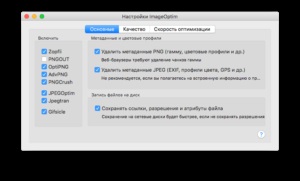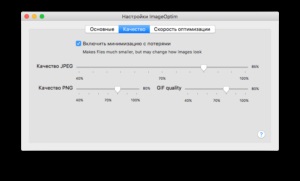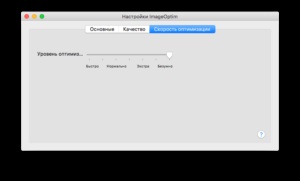Hogyan tömöríteni a képeket a Mac
Keresi ismét a PageSpeed Insights honlapján. Megdöbbentem le Webhelyeim sebességet. Ennek oka a csökkenés a fő kép az oldalon. Ezek a mutatók felgyorsítása egy jó honlap nyilván nem fejeződik be, mint tudjuk, egy kicsit lassú oldalak, ahol lógni hosszú a legjobb pozíciókat a keresőmotorok. Erre azért volt szükség, hogy sürgősen oldja meg a problémát. Ez bonyolult volt az a döntés, amit használni futtatásához Mac OS X, és szinte minden fizetős alkalmazásokat érte.
Azok számára, akik nem ismerik a PageSpeed Insights eszközt egy pár szót. A Google a szolgáltatás lehetővé teszi, hogy értékelje a webhely letöltési sebességet, rámutatva ugyanakkor, hogy ez lesz az oka az alacsony arány!
Mivel az én oldalak több, mint néhány ezer képet kell használni Photoshop rögtön eltűnt. Ha ez van, és az adott évre nem birkózott meg a feladattal.

A döntést a kérdésem volt egy programot IResize. Nagyon könnyű és egyszerű program, amely segít a minimális időt, hogy tömöríteni a hangerő és a változás a méret a nagy szám a képek. A program nagyon könnyen kezelhető, mert nem kell, hogy komoly tudás, ami elérhető és használható bármely felhasználó számára.
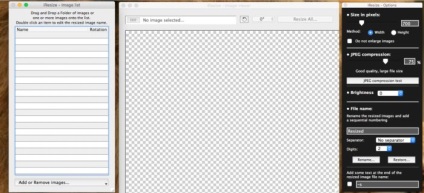
Gondolnunk, hogy milyen beállítások állnak rendelkezésre a számunkra.
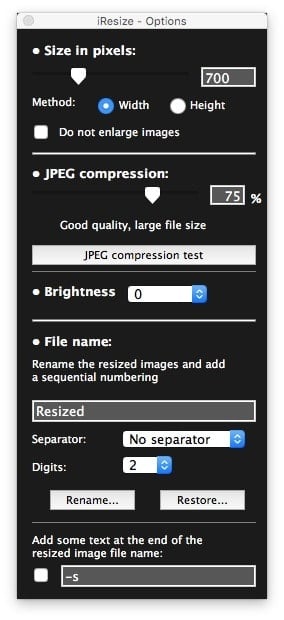
Méret pixel - beállítás lehetővé teszi, hogy módosítsa a kép méretét a mérete korlátozott alatti szélessége vagy magassága. Ez nagyon kényelmes, ha a kép vettünk különböző méretű, a program mindegyik fog vezetni őket az azonos méretű, ami jól, ha a helyszínen.
Ne kinagyítani a képeket - jelölőnégyzetet érdemes megjegyezni, hogy nem kell méretezni a képet, és csak a kompressziós mennyiségre van szükség.
Világosság - a fényerősséget. Ha az összes kép nem elég fényes, akkor használja ezt a beállítást, akkor húzzuk jobbra egyáltalán.
Separator - megkülönböztetés jele a neve a szerkesztett eredeti.
Adjunk hozzá néhány szöveget a végén. - Ha ezt a négyzetet a végén a kép neve bekerül az előtag, amely megkülönbözteti a másolatot az eredeti.
A lényeg! IResize működik sok kiterjesztés, de a kezelés után úgy alakítja őket JPEG - ezt figyelembe kell venni előre helyes megjelenítés az oldalon. Ha PNG vagy GIF formátumú fájlok, szűrni őket előre.
Amióta elkezdtem a site terhelési sebesség és befejezni. letöltési sebesség a mobil és az asztali számítógépek gyorsítható 14 pont.
Tömörítés ImageOptim
A második egy kényelmes módja a kép tömörítése. Fontos neki, hogy a tömörített fájl közvetlenül a helyére az eredeti, és nem változtatja meg a fájl nevét, ami hihetetlenül hasznos feldolgozásakor nagyszámú helyek képeket.

Azonban ez a program képes a munka nem csak JPG, hanem PNG képeket. Mi a legnagyobb előnye. Fogantyúk sebesség körülbelül amint az a fenti programot, de ez is összenyomja a PNG, de a PNG feldolgozási idő egy kicsit hosszabb.
Képtömörítéshez elég felhívni őket a program ablakában vagy add a „+”. A kísérlet azt vettem észre, hogy ha még több mint 500 kép, beleértve a JPG és PNG, majd hozzáadjuk a jobb, a „+” gombot.
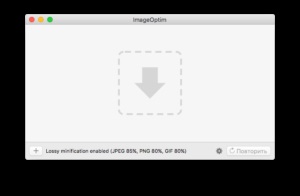
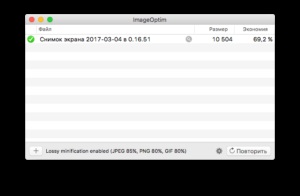
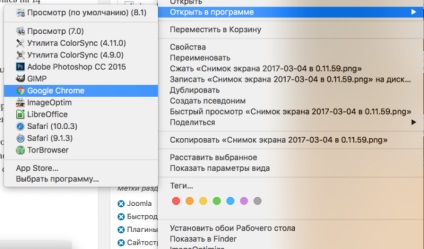
A program beállításai meglehetősen egyszerű.